La guía de consejos técnicos en línea para Chkdsk en Windows 10
Chkdsk ha sido una de esas grandes herramientas integradas en casi todas las versiones de Windows que ayudan a reparar los errores del sistema de archivos NTFS, la corrupción en los metadatos del sistema de archivos o los errores del disco duro. Antes de Windows Vista y Windows 7, chkdsk no había cambiado mucho en absoluto.
En Windows Vista y 7, se hicieron algunas mejoras de velocidad significativas para permitir que chkdsk se ejecute más rápido, pero chkdsk aún dependía de la cantidad de archivos almacenados en un volumen.
Debido a ese diseño inherente, podría tomar varias horas para que Chkdsk termine de escanear un disco grande con muchos archivos. Afortunadamente en Windows 8 y Windows 10, chkdsk ha sido completamente renovado.

Lo que es aún mejor es que se han agregado otras características adicionales a Windows 8/10 para detectar y reparar errores del sistema de archivos para que nunca tenga que ejecutar chkdsk de nuevo.
En este artículo, te contaré sobre los cambios a chkdsk en Windows 8/10 y las herramientas adicionales de salud del sistema de archivos que se han agregado. Con Windows 8/10, muchos errores se solucionarán automáticamente mientras se ejecuta Windows que solía requerir la ejecución de chkdsk después de un reinicio.
Windows 10 - Chkdsk y la salud del sistema de archivos
En primer lugar, inmediatamente noté la cantidad de nuevas opciones incluidas con chkdsk en Windows 10 en lugar de Windows 7. Aquí hay una captura de pantalla de la lista de parámetros para chkdsk en Windows 7:
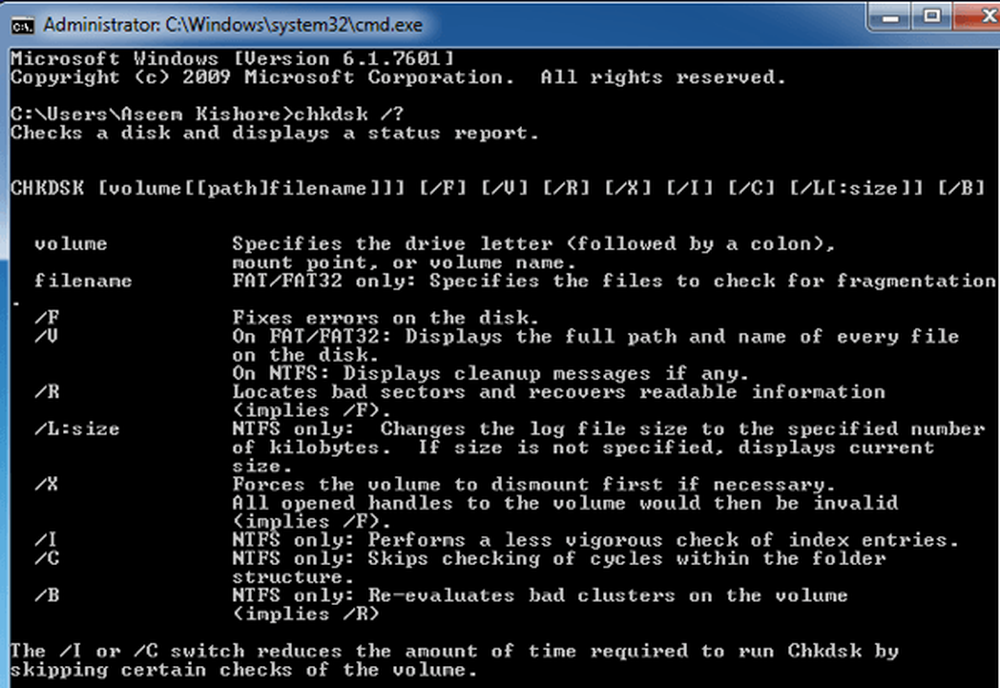
Aquí está la lista de parámetros para chkdsk en Windows 10:
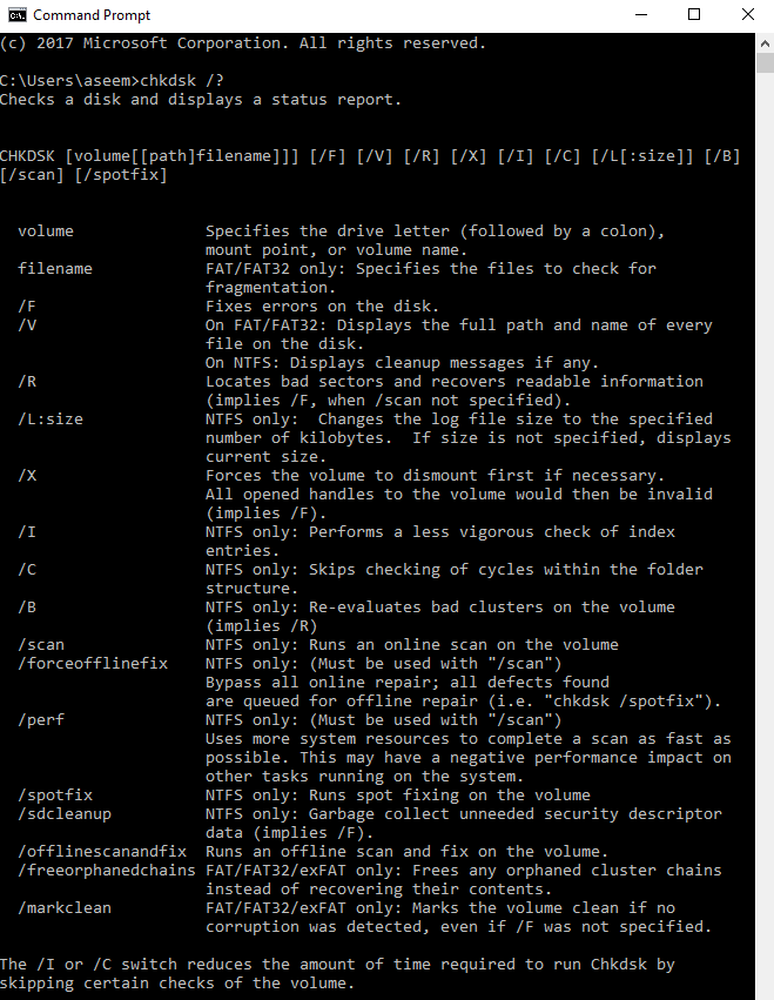
Como puede ver después de / B, hay unos 8 parámetros nuevos más. Voy a repasar con más detalle en un poco. Primero, veamos en detalle cómo funciona el nuevo modelo de salud en Windows 8/10.
Para empezar, es probable que recuerde cómo una unidad se marcó como saludable o no (sucia). Ese ya no es el caso. Ahora hay todo un conjunto de etapas o estados para la salud del sistema de archivos:
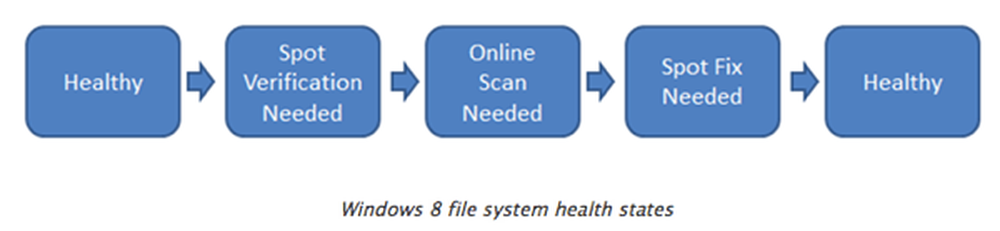
Vayamos a través de estos. Primero es Sano. Esto significa simplemente que: el sistema está en buen estado y no hay problemas. Después de eso, hay algo que se llama Autocuración en línea, que no se muestra como una etapa, sino que ocurre entre Sano y Verificación del lugar necesario.
La recuperación automática en línea es una característica de NTFS introducida en Windows Vista que permite que el sistema de archivos se corrija solo mientras está en línea (lo que significa que Windows todavía puede estar ejecutándose). En Windows 8/10, la cantidad de problemas que se pueden curar automáticamente ha aumentado..
Después de la autocuración, una corrupción necesita ser verificada. Esto se debe a que algunas corrupciones están relacionadas con la memoria y no con el disco. Para detectar esto, Windows 8/10 ha agregado un nuevo servicio llamado Servicio de Verificación Spot.
El sistema de archivos solo activa el servicio y verificará si la corrupción es realmente una corrupción del disco o no. Si es así, pasamos a la siguiente etapa: Escaneo en línea necesario.
Windows 8/10 tiene tareas de mantenimiento integradas que se ejecutan todos los días. Windows revisará estos daños verificados y los registrará en el sistema para corregirlos posteriormente. Una vez más, todo esto se hace mientras el sistema está en línea. La siguiente etapa es Corrección de puntos. Aquí es donde chkdsk en Windows 8/10 es completamente diferente.
Spot Fix es un nuevo parámetro que comprueba el disco y soluciona cualquier problema en solo unos segundos. El tiempo que lleva ejecutar chkdsk usando spotfix se basa en el número de corrupciones en lugar de la cantidad de archivos como en versiones anteriores de Windows. Esto significa que todo se arregla en segundos. Aquí hay una gráfica que muestra el tiempo usando chkdsk / f vs el nuevo chkdsk / spotfix.
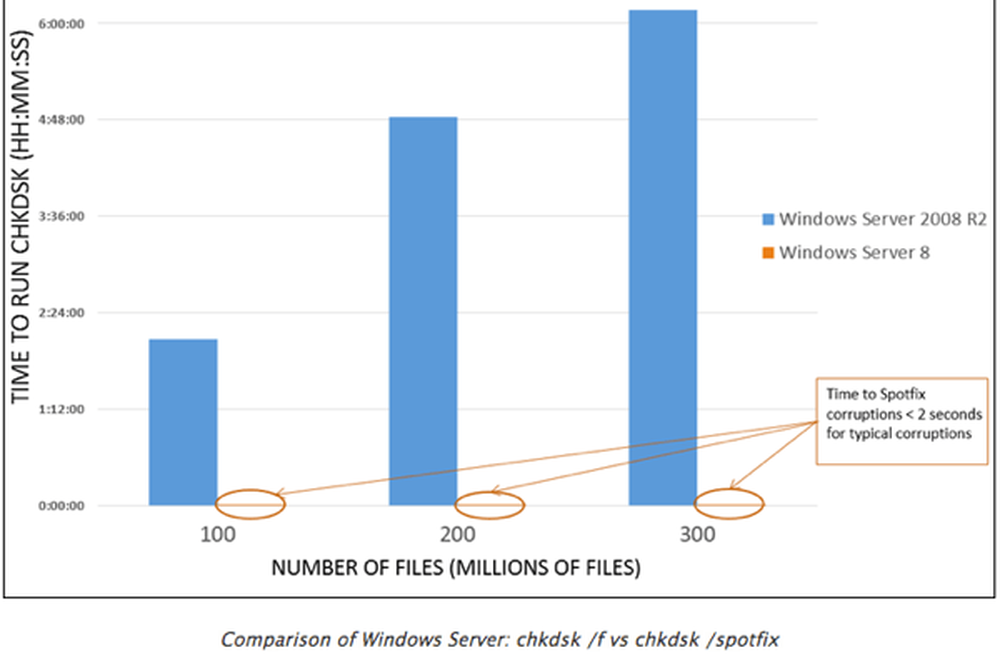
Como puede ver, puede esperar 6 horas ejecutando el chkdsk a la manera antigua o 2 segundos ejecutándolo a la nueva forma. ¡Increíble! Ahora para aclarar, un spotfix significa que necesita reiniciar el sistema para solucionar el problema.
En Windows 8/10, hay dos formas de ejecutar manualmente un chkdsk en su sistema. En primer lugar, puede ir a Equipo, hacer clic en la unidad y luego hacer clic en Propiedades.
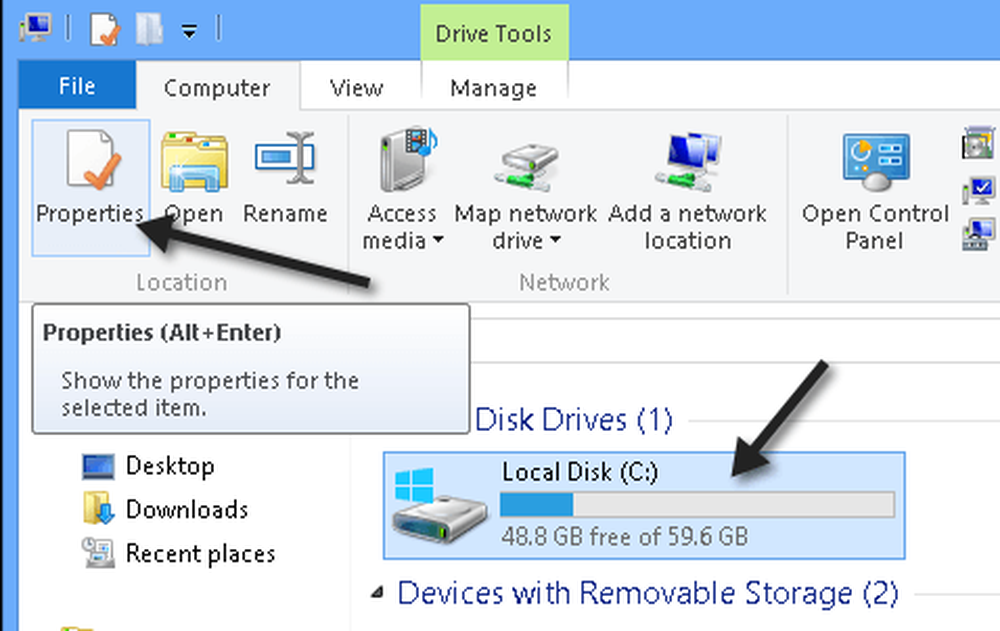
Haga clic en Herramientas y luego haga clic en Comprobar.
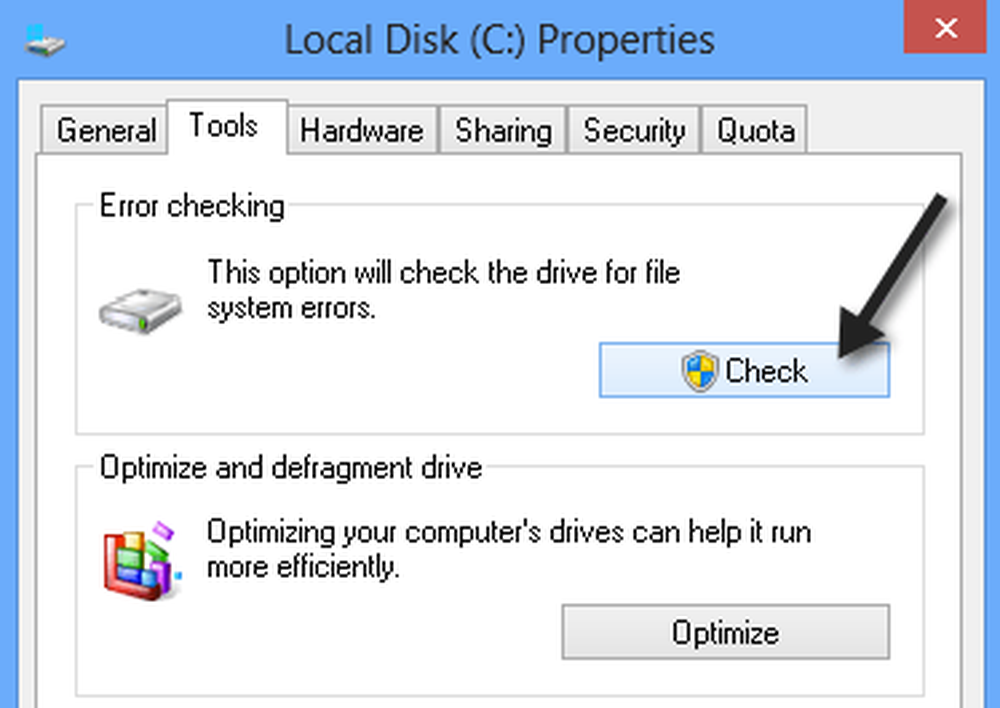
La mayoría de los errores se pueden corregir sin reiniciar, pero si se necesita un spotfix, se le pedirá que reinicie. Una vez más, recuerde, solo tomará unos segundos arreglarlo. La otra forma es el símbolo del sistema, que viste antes. Las nuevas opciones son:
- /escanear - ejecuta un escaneo en línea, lo que significa que reparará lo que se pueda arreglar sin reiniciar.
- / forceofflinefix - tiene que ser usado con / scan y es básicamente lo mismo que ejecutar / spotfix
- / perf - Puede hacer que el escaneo en línea sea aún más rápido usando este parámetro. Se consumirá más recursos y ralentizará otras tareas..
- / spotfix - La nueva característica de corrección de puntos mágicos de chkdsk que corrige errores en segundos en lugar de horas
- / offlinescanandfix - Ejecutará un escaneo fuera de línea y lo arreglará
- / freeorphanedchains - Esto solo se aplica a los sistemas FAT / FAT32 y exFAT. Esto liberará cadenas de agrupaciones huérfanas en lugar de recuperarlas..
- / markclean - Marcará el volumen limpio sin que se detecte ningún daño..
Cuando ejecute / spotfix o / offlinescanandfix en el volumen utilizado actualmente, se le pedirá que programe el análisis la próxima vez que se reinicie el sistema.
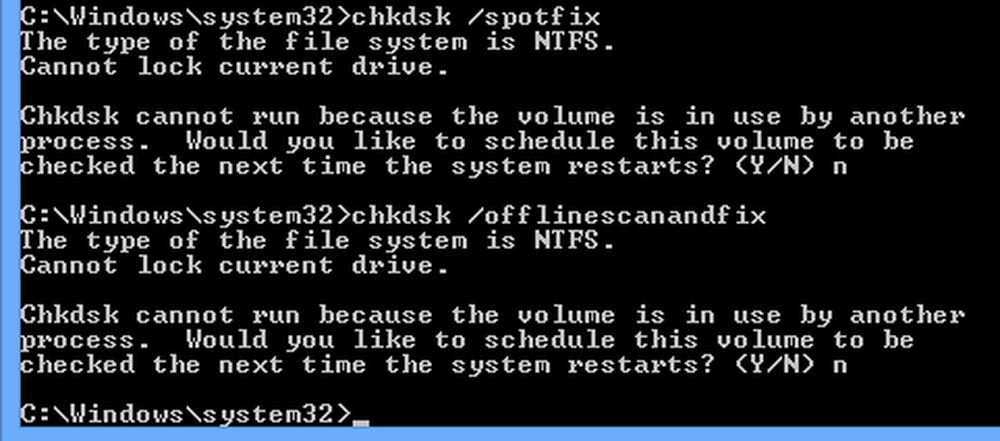
Puede verificar si una unidad está programada para ser escaneada escribiendo chkntfs c: o cualquiera que sea el volumen que quieras revisar.

En general, el nuevo chkdsk en Windows 8/10 tiene algunas mejoras excelentes y los nuevos estados de funcionamiento del sistema de archivos hacen que la detección, verificación y reparación de la corrupción de archivos sea rápida y fácil. ¡Disfrutar! Fuente y crédito de la imagen: Construyendo el Blog de Windows 8.




